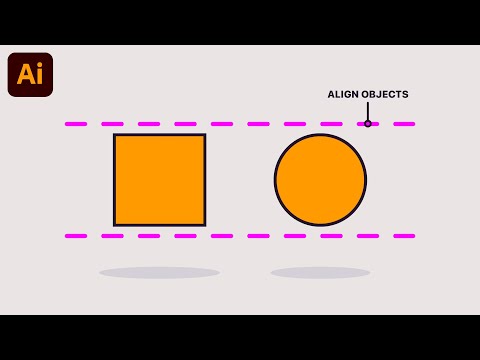Вектор графикийн хүүхэлдэйн дүр төрхийг харвал Inkscape -ийг сурахад хялбар програм гэж андуурч магадгүй юм. Сурах нь боломжгүй эсвэл үнэтэй биш боловч бага зэрэг цаг хугацаа, хүчин чармайлт шаарддаг. Inkscape -ийн бөглөх, цус харвах чадварыг хэрхэн ашиглах талаар эндээс уншина уу.
Алхам

Алхам 1. Хамт ажиллах хэлбэрийг бий болгох
Тойрог хэрэгжүүлэхийн тулд тойрог байж магадгүй юм.

Алхам 2. Object >> Fill and Stroke командыг сонгож Fill and Stroke харилцах цонхыг нээнэ үү
.. (өөрөөр хэлбэл Shift + CTRL + F).

Алхам 3. Хэрэв та үүнийг нүүлгээгүй бол дэлгэцийнхээ баруун тийш харна уу
Эндээс л гарч ирэх болно.

Алхам 4. Таны хэлбэр сонгогдсон эсэхийг шалгаад Fill таб дээр дарна уу
Энэ нь таны бөглөх сонголтуудыг авчрах болно. Табын дор та зургаан дүрс, асуултын тэмдгийг харах болно. Тэд:
- Будаг байхгүй
- Хавтгай өнгө
- Шугаман градиент
- Радиал градиент
- Хээ
- Swatch
-
Будаг тохируулаагүй (асуултын тэмдэг)
Энэ нийтлэлд хавтгай өнгийг ашиглах болно

Алхам 5. Төрөл бүрийн өнгөний 'сонголтыг' шалгаарай
Үндсэндээ эдгээр нь таны өнгөний сонголтыг харах өөр өөр арга юм. Энэ нийтлэлийн зорилгоор Wheel табыг сонгоно уу.

Алхам 6. Танд таалагдах зүйлийг олж авах хүртэл бүдгэрүүлэлт, тунгалаг байдлыг туршиж үзээрэй

Алхам 7. Тархины цус харвалтын будгийн табыг сонгоно уу
Өнгөний хувьд та дүүргэх таб дээр хийсэн сонголтуудыг харах болно. Ганц ялгаа нь тэдгээрийг гаднах цус харвалтын өнгөнд хэрэглэдэг.

Алхам 8. Хилээ хэрхэн харуулахыг хүсч байгаагаа шийдээрэй
Зураас, хатуу, үл үзэгдэх … яг юу хайж байна.

Алхам 9. Бөглөх ба цус харвалтын өнгийг өөрчлөх өөр аргыг мэдэж аваарай
- Дэлгэцийнхээ зүүн доод хэсгийг харна уу. Та өнгөт палитр болон статус самбарыг харах ёстой. Энэхүү дэлгэцийн агшинд та эдгээр хоёр харилцах цонхыг харах болно.
- Хэрэв та харахгүй бол тэдгээрийг асаана уу. Үүнийг хийхийн тулд View >> Show/Hide дээр дарж, нэрээр нь шалгах тэмдэг байгаа эсэхийг шалгаарай.
- Өөрчлөхийг хүсч буйгаа сонгоно уу. Та бөглөх ба цус харвалтыг харах болно. Өөрчлөхийг хүсч буй зүйлээ сонгоно уу.
- Палитр дээрх өнгийг өөрчлөх. Слайдерыг өөрчлөхийг хүссэн өнгөө олох хүртэл гулсуулна уу.
-
Эсвэл өөрчлөхийг хүсч буй хулганыхаа товчийг дараад барина уу. Хулганаа хүссэн шигээ харах хүртэл зүүн, баруун тийш гүйлгэнэ үү.